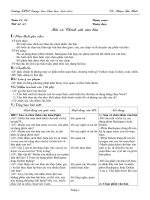Bai 15 Chinh sua van ban
Bạn đang xem bản rút gọn của tài liệu. Xem và tải ngay bản đầy đủ của tài liệu tại đây (405.48 KB, 12 trang )
Bài 15. CHỈNH SỬA VĂN BẢN
1. Xoá và chèn thêm văn bản
Xố:
Vị tría.các
phím BACKSPACE và DELETE trên bàn phím
Để xố kí tự trong văn bản, ta dùng một trong hai
phím:
DELETE hoặc BACKSPACE.
Xố kí tự bên phải con trỏ.
BACKSPACE
Xố kí tự bên trái con trỏ.
DELETE
Bài 15. CHỈNH SỬA VĂN BẢN
1. Xoá và chèn thêm văn bản
a. Xố
Con trỏ
Ví dụ:
TINI HỌC
Trong trường hợp trên:
1. Nhấn phím Delete sẽ xố kí tự cách.
2.Nhấn phím Backspace sẽ xố kí tự N.
Bài 15. CHỈNH SỬA VĂN BẢN
1. Xoá và chèn thêm văn bản
b. Chèn
Muốn chèn thêm văn bản vào vị trí nào, em phải
đưa con trỏ vào vị trí đó rồi gõ đoạn văn bản cần chèn.
Bài 15. CHỈNH SỬA VĂN BẢN
1. Xoá và chèn thêm văn bản
b. Chèn
Muốn chèn thêm văn bản vào vị trí nào, em phải
đưa con trỏ vào vị trí đó rồi gõ đoạn văn bản cần chèn.
Nếu thực hiện một thao tác mà kết quả khơng
được như ý muốn: Em có thể khôi phục trạng thái của
văn bản trước khi thực hiện thao tác đó bằng cách
nháy nút lệnh Undo
Bài 15. CHỈNH SỬA VĂN BẢN
1. Xoá và chèn thêm văn bản
Bài 15. CHỈNH SỬA VĂN BẢN
1. Xoá và chèn thêm văn bản
Nếu chỉ sử dụng BackSpace và Delete thì
Mỗivăn
lần nhấn
phímsẽ rất mất thời
việc xố những phần
bản lớn
Mỗi lần nhấn phím BackSpace
hoặc
Delete, chỉ xóa
BackSpace
hoặc
gian.
được một kí tự.
Delete, em thấy xóa
Để giải quyết vấn
đềmấy
này,
có một kĩ thuật hỗ
được
kí tự?
trợ, gọi là “chọn” hay “đánh dấu” văn bản, cho
phép chúng ta đánh dấu phần văn bản cần xố
(gồm nhiều từ, nhiều dịng, nhiều đoạn lớn…) rồi
nhấn một lần Backspace hay Delete để xoá.
Bài 15. CHỈNH SỬA VĂN BẢN
2. Chọn phần văn bản
Nguyên tắc:
Khi muốn thực hiện một thao tác (xoá, chuyển vị trí,
thay đổi cách trình bày,…) tác động đến một phần văn bản
hay đối tượng nào đó, trước hết cần chọn phần văn bản hay
đối tượng đó (cịn gọi là đánh dấu).
Cách thức:
1. Nháy con trỏ chuột tại vị trí bắt đầu.
2. Nhấn giữ chuột trái và kéo chuột đến cuối phần văn bản
cần chọn.
3. Thả tay.
Muốn huỷ chọn văn bản, ta chỉ cần nháy chuột trái một lần ra
ngoài vùng đã chọn.
Bài 15. CHỈNH SỬA VĂN BẢN
2. Chọn phần văn bản
Bài 15. CHỈNH SỬA VĂN BẢN
3. Sao chép
Sao chép phần văn bản là giữ nguyên phần văn bản đó ở vị trí
gốc, đồng thời sao nội dung đó vào vị trí khác.
Để sao chép một phần văn bản đã có vào một vị trí khác, em thực hiện:
1.Chọn phần văn bản muốn sao chép và nháy nút Copy
Khi đó, phần văn bản đã chọn được lưu vào bộ nhớ của máy tính.
2. Đưa con trỏ soạn thảo tới vị trí cần sao chép và nháy nút Paste
Bài 15. CHỈNH SỬA VĂN BẢN
3. Sao chép
Bài 15. CHỈNH SỬA VĂN BẢN
4. Di chuyển
Em có thể di chuyển một phần văn bản từ vị trí này sang một vị trí
khác bằng hai thao tác tách biệt: sao chép và xố phần văn bản ở
vị trí gốc.
1. Chọn phần văn bản cần di chuyển và nháy nút Cut
trên thanh cơng
cụ chuẩn để xố phần văn bản đó tại vị trí cũ. Phần văn bản đó được lưu
vào bộ nhớ của máy tính.
2. Đưa con trỏ soạn thảo tới vị trí mới và nháy nút Paste
Kết thúc!